Laitteen kuvaajan (koodi 43) kuvaus Windows 10 ssä ja 8 ssa
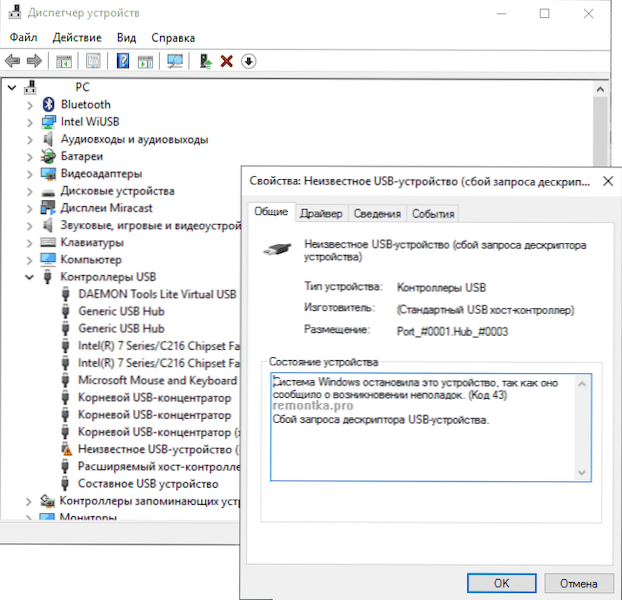
- 1360
- 86
- Kenneth Powlowski
Jos yhdistäessäsi jotain USB: n kautta Windows 10: ssä tai Windows 8: ssa (8.1) -Flash-asemat, puhelin, tabletti, pelaaja tai jotain muuta (ja joskus vain USB-kaapelia). ., Tässä ohjeissa yritän antaa työskentelytapoja korjata tämä virhe. Toinen versio samasta virheestä on portin portti.
Eritelmän mukaan laitteen kuvaajan vika tai portin ja virhekoodin 43 palauttamisen vika osoittaa, että kaikki ei ole järjestyksessä (fyysinen) USB -laitteeseen, mutta itse asiassa tämä ei aina ole Syynä (mutta jos jotain tehtiin laitteiden satamilla tai heidän pilaantumisen tai hapettumisensa on mahdollisuus, tarkista tämä tekijä, samoin-jos yhdistät jotain USB-navan kautta, yritä muodostaa yhteys suoraan USB-porttiin). Useammin - asennetuissa Windows -ohjaimissa tai niiden väärässä työssä, mutta tarkastelemme kaikkia ja muita vaihtoehtoja. Artikkeli voi myös olla hyödyllinen: USB -laitetta ei tunnisteta Windowsissa
Composite USB -laitteen ja juurten USB -konsentraattorien ohjaimien päivittäminen
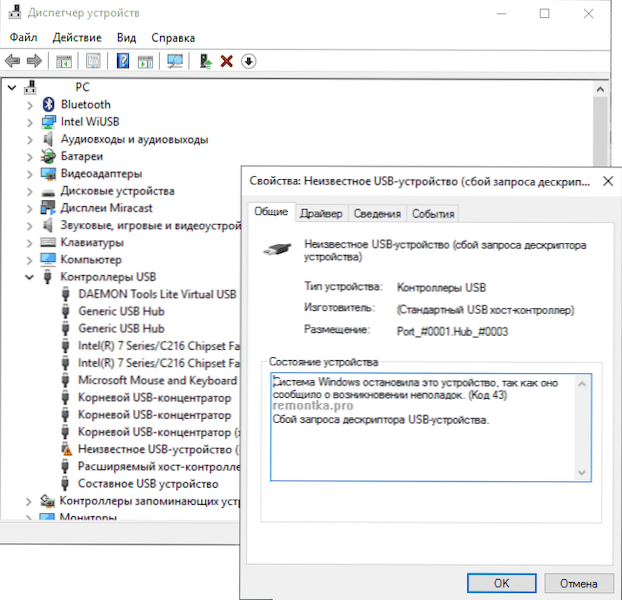
Jos tähän asti tällaisia ongelmia ei ole havaittu, ja laitteesi alettiin määritellä "tuntemattomaksi USB -laitteeksi" ilman syytä, suosittelen aloittamista tällä tavalla ongelman ratkaisemiseksi, kuten yksinkertaisimmassa ja yleensä useimmissa työskentelevissä.
- Siirry Windows Device Manageriin. Voit tehdä tämän painamalla Windows + R -näppäimiä ja syöttämällä Devmgmt.MSC (tai napsauttamalla oikealla napsauttamalla "Käynnistä" -painiketta).
- Avaa "USB" -ohjaimet -osa.
- Jokaiselle yleiselle USB -napa -laitteelle Root USB -konsentraattori ja USB -komposiittilaite suorittavat seuraavat toiminnot.
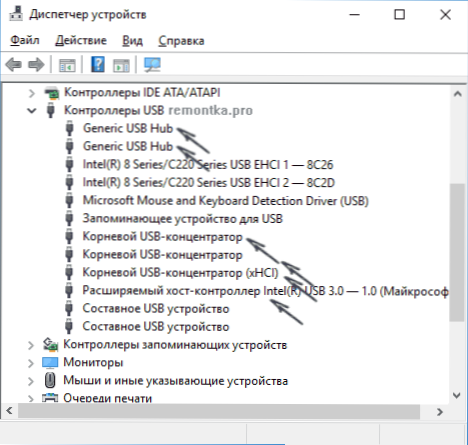
- Napsauta laitetta oikealla hiiren painikkeella, valitse "Päivitä ohjaimet" -kohta.
- Valitse "Etsi ohjaimet tästä tietokoneesta".
- Valitse "Valitse jo asennettavien ohjaimien luettelosta".
- Valitse luettelossa (siellä todennäköisesti on vain yksi yhteensopiva ohjain) ja napsauta "Seuraava".
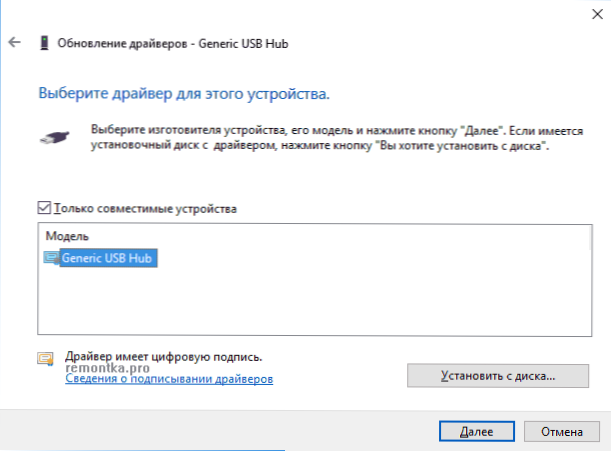
Ja niin jokaiselle näistä laitteista. Mitä pitäisi tapahtua (jos onnistunut): Kun päivitetään (tai pikemminkin asentamalla) yksi näistä ohjaimista, "tuntematon laite" katoaa ja ilmestyy uudelleen, jo tunnistettuna. Sen jälkeen muiden kuljettajien kanssa ei ole tarpeen jatkaa tätä.
Lisäksi: Jos viesti, että USB -laitetta ei tunnisteta.0 (ongelma on tyypillinen uuteen käyttöjärjestelmään päivitetyille kannettaville tietokoneille), sitten ohjaimen ohjaimen asentama standardin vaihtaminen, laajennettu Intel-kontroller Intel USB 3, on yleensä autettu.0 kuljettajalle, joka on saatavana kannettavan tietokoneen tai emolevyn valmistajan virallisella verkkosivustolla. Lisäksi tämän laitteen laitteessa voit kokeilla aikaisemmin kuvattua menetelmää (ohjaimet).
USB -energiansäästöparametrit
Jos edellinen menetelmä on toiminut, ja jonkin ajan kuluttua Windows 10 tai 8 alkoi kirjoittaa laitteen kuvaajan ja koodin 43 vikaantumista, lisätoiminto voi auttaa USB-porttien energiansäästötoimintojen kääntämistä.
Jotta tämä ja edellisessä menetelmässä, siirry laitteenhallintaan ja kaikille yleisille USB -keskittimien laitteille Root USB ja USB -komposiittilaite avaavat ”Ominaisuudet” hiiren kakkospainikkeella ja sammuta sitten parametri ” Power Management ”-välilehti. Ratkaise tämän laitteen katkaiseminen energian säästämiseksi". Käytä tehdyt asetukset.
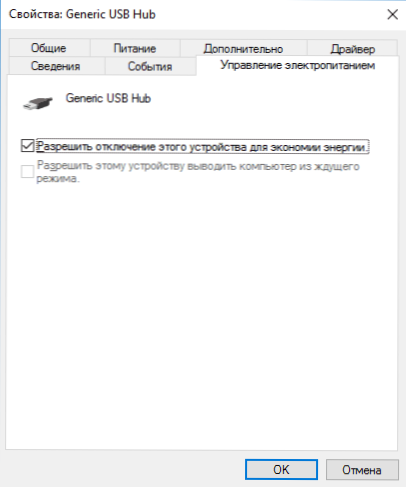
USB -laitteiden virheellinen toiminta sähköongelmien tai staattisen sähkön vuoksi
Melko usein USB -kytkettyjen laitteiden toiminnan ongelmat ja laitteen kuvaajan vika voidaan ratkaista yksinkertaisella de -tietokoneella tai kannettavalla tietokoneella. Kuinka tehdä se PC: lle:
- Poista ongelmalliset USB -laitteet, sammuta tietokone (työn loppuun saattamisen avulla on parempi pitää vuoro napsauttamalla "työn suorittamista" täydellisen sammuttamiseksi).
- Käännä se poistoaukosta.
- Napsauta ja pidä painetun sekunnin virtapainiketta 5-10 (kyllä, tietokoneella sammutettu poistoaukosta), vapauta.
- Käännä tietokone verkkoon ja käynnistä se vain tavalliseen tapaan.
- Kytke USB -laite uudelleen.
Kannettaville tietokoneille, joissa akku poistetaan, kaikki toiminnot ovat samat, paitsi että 2 kohdassa se lisätään "Poista akku kannettavasta tietokoneesta". Sama menetelmä voi auttaa, kun tietokone ei näe flash -asemaa (määritettyissä ohjeissa on lisämenetelmiä tämän korjaamiseksi).
Piirisarjan kuljettajat
Ja toinen esine, joka voi aiheuttaa pyynnön USB -laitteen kuvauksesta tai portin palautuksen portista - ei asennettu piirisarjan virallisia ohjaimia (jotka tulisi ottaa kannettavan tietokoneen valmistajan viralliselta verkkosivustolta mallillesi tai emolevyn valmistajalta tietokoneen). Ne, jotka asentavat Windows 10 tai 8, samoin kuin ohjainpaketin kuljettajat, eivät aina osoittautu täysin työntekijöiksi (vaikka laitehallinnassa todennäköisesti työskentelet todennäköisesti, että kaikki laitteet toimivat normaalisti, lukuun ottamatta tuntemattomia USB: tä).
Tällaiset kuljettajat voivat kuulua
- Intel -piirisarjan ohjain
- Intelin hallintamoottorin käyttöliittymä
- Erilaisia kannettavien tietokoneiden laitteistoa
- ACPI -ohjain
- Joskus erilliset USB -ohjaimet emolevyn kolmannelle osapuolelle.
Älä ole liian laiska menemään valmistajan verkkosivustolle tuki -osiossa ja tarkistamaan tällaisten kuljettajien saatavuus. Jos ne puuttuvat Windows -versiostasi, voit kokeilla aikaisempien versioiden asentamista yhdistelmätilassa (tärkein asia on, että purkaus on yhtä suuri kuin).
Tällä hetkellä tämä on kaikki mitä voin tarjota. Löysi omat ratkaisunsa tai jotain kuvattua? - Olen iloinen, jos jaat kommentteja.

